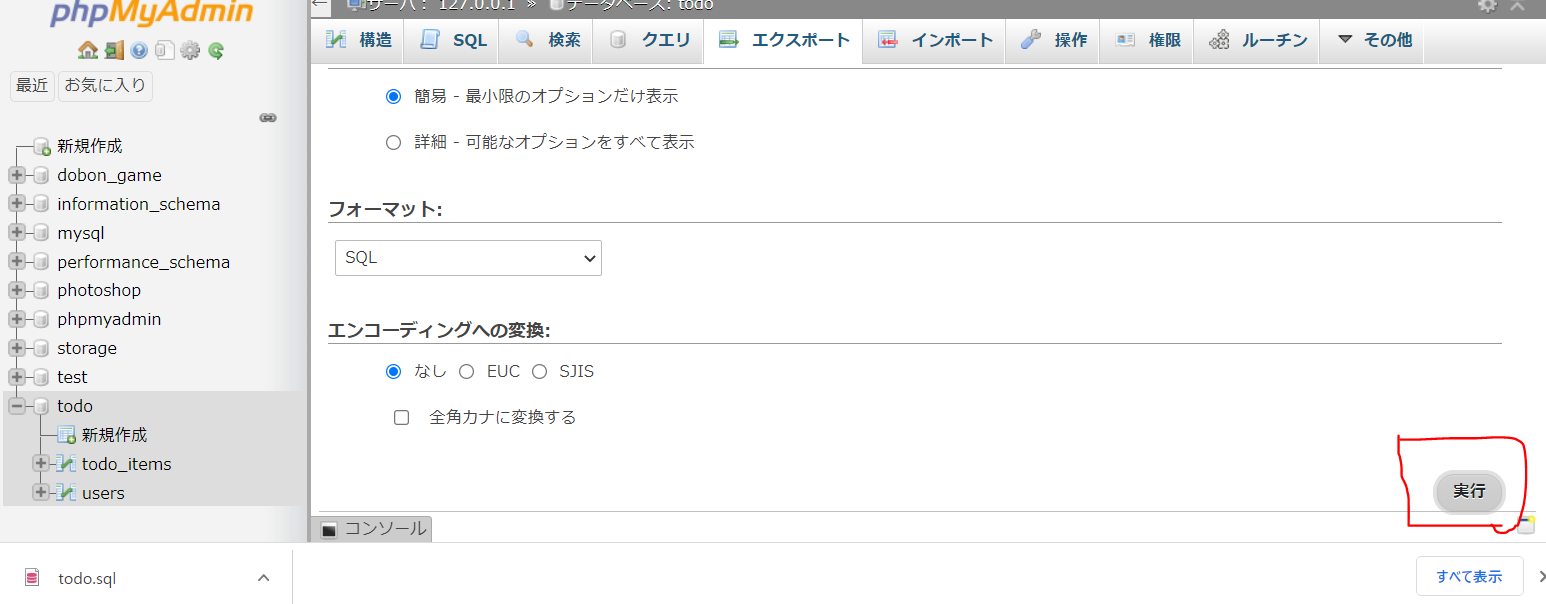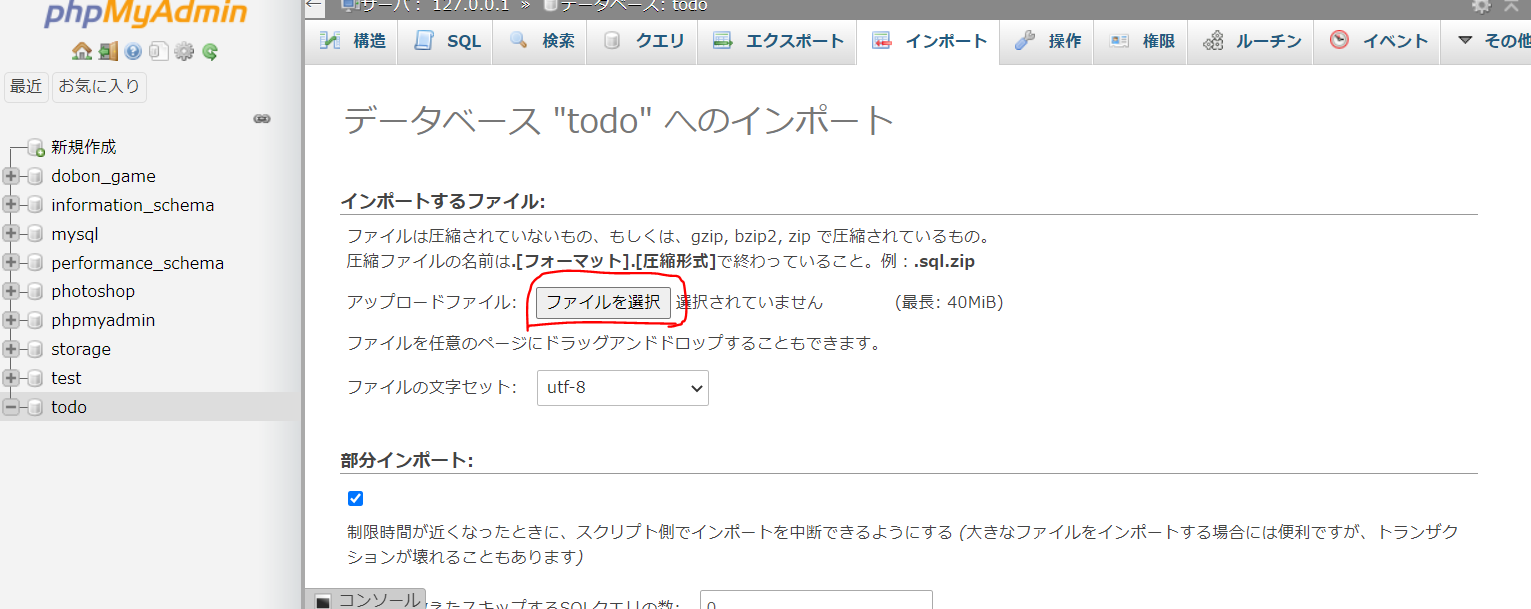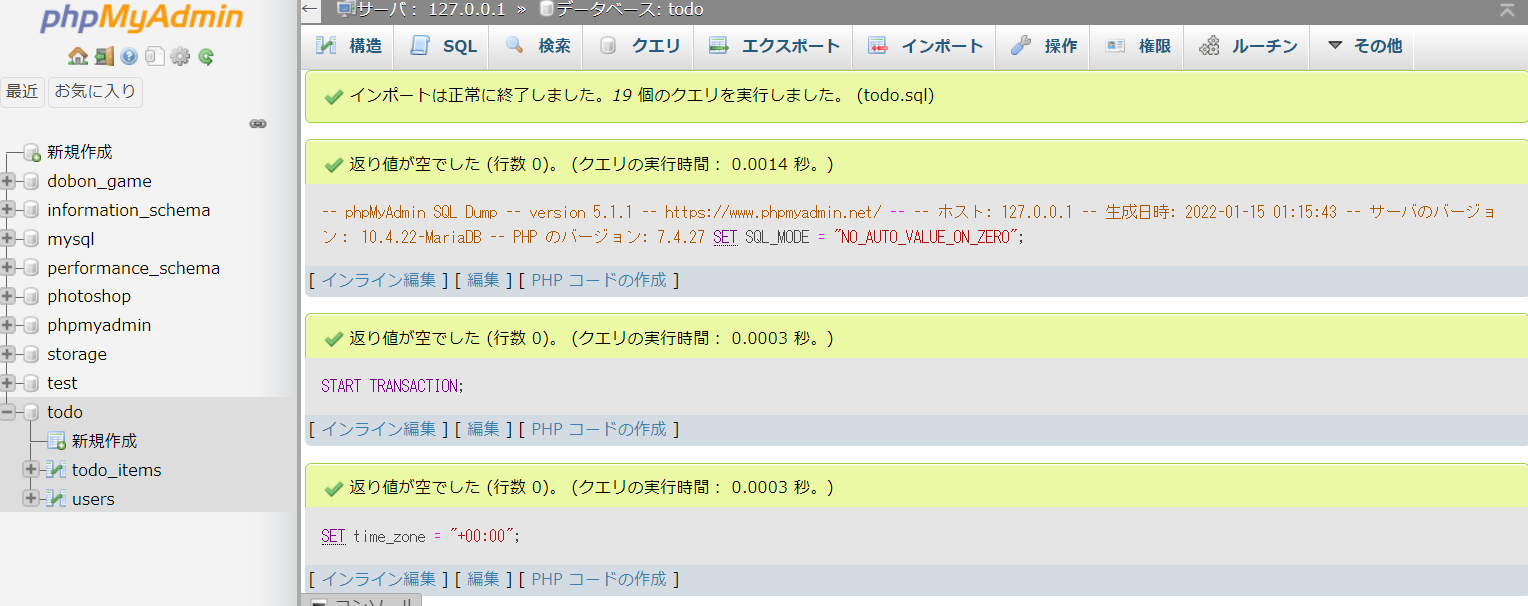今回、初めての投稿になります。何卒宜しくお願い致します。
現在XAMMPを使ってPHPを勉強しているのですが、パソコンの不具合が生じたので、新しいパソコンに移動することになりました。
そこで新しいパソコンにデータを移動したときに下記のようなエラーが表示されました。
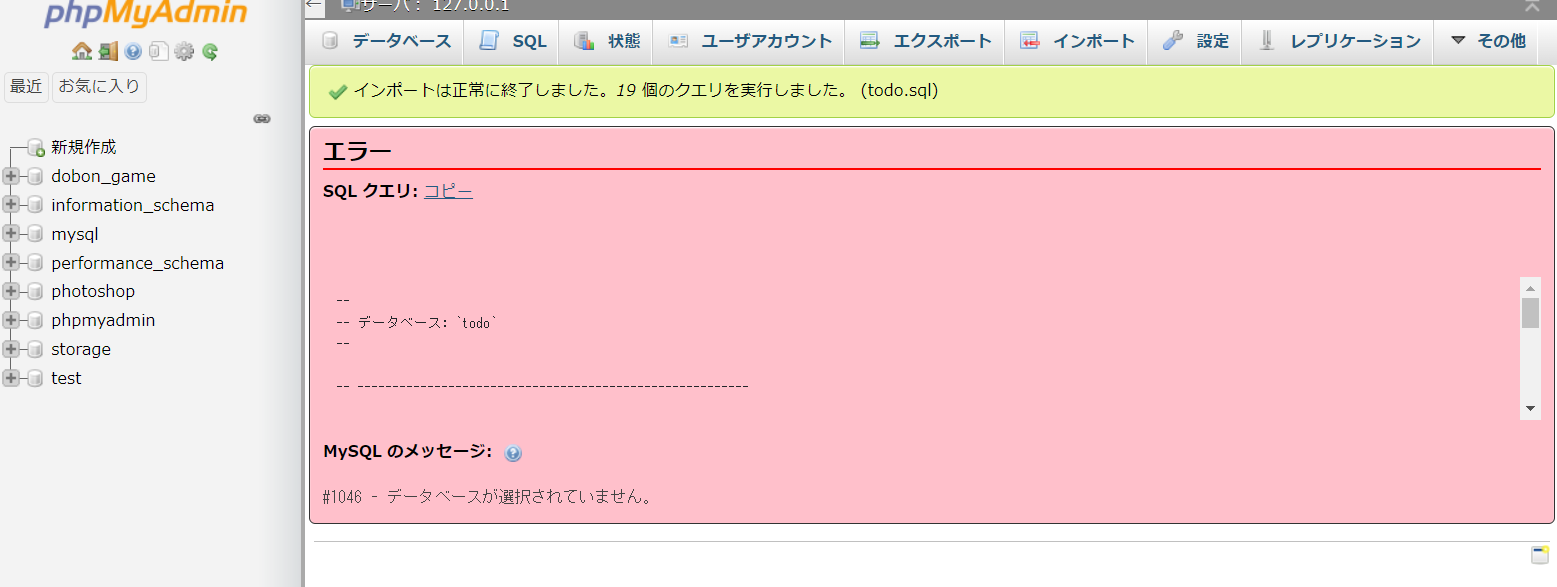
エラー
SQLクエリ:コピー
とのことです。
そこでもう一度phpmyadminのsqlデータを移動する方法をまとめてみました
[PC環境]
● 故障したPC → window10 64ビット
● 新しく入れるPC → window10 64ビット (故障したPCとおなじものになります)
主な流れを書くと次の通りになります。
1、 前のパソコンからSQLデータをエクスポートする
2、 新しいパソコンでXAMMPをインストールする
3、 新しいパソコンのphpmyAdminで新しいデータベースを作成する
4、 3で作成したデータベースに1のデータをインポートする
では順番にやっていきましょう
1、 前のパソコンからSQLデータをエクスポートする
⓵XAMMPからPHP myAdminを立ち上げて、移動したいデータベースを選択します。(今回は「todo」のデータを移動したいとします)
⓶データベースを選択したページに「エクスポート」という項目があるのでそこをクリックします
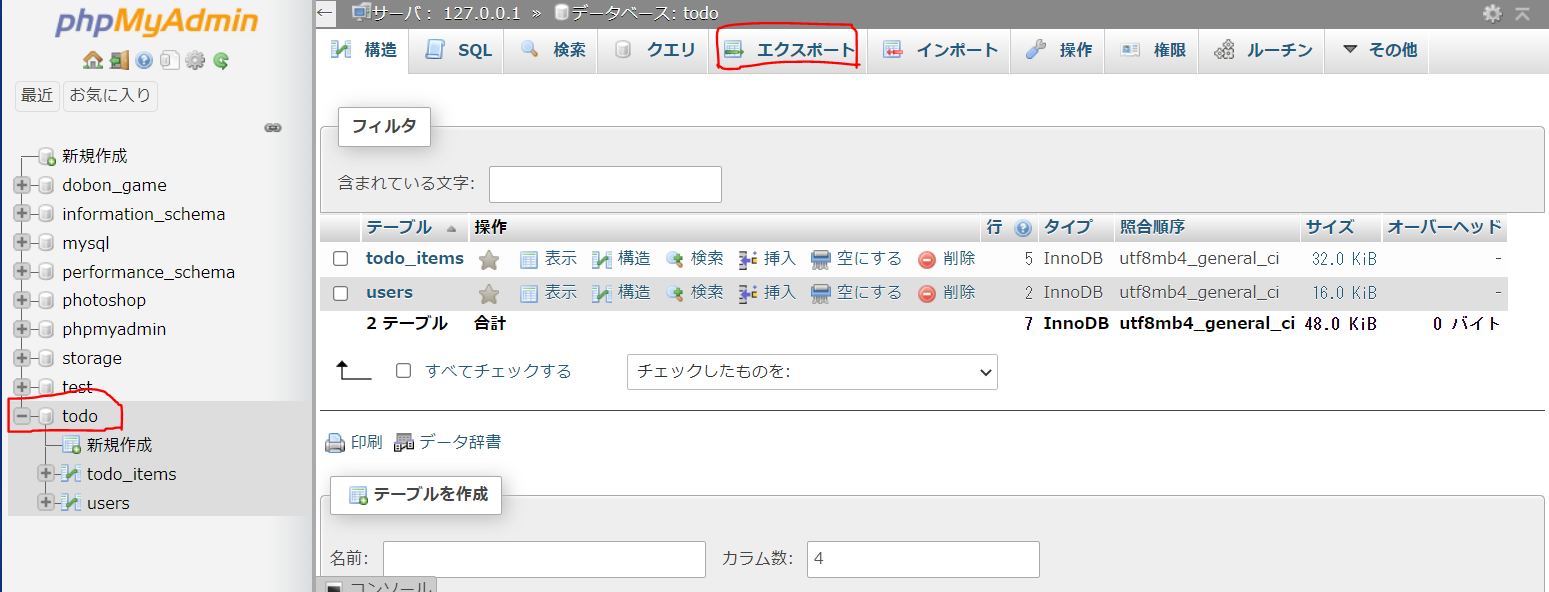
⓷右下の「実行」ボタンをクリックする。そうすると、データベース名のSQL(〇〇.sql)がダウンロードされます
2、 新しいパソコンでXAMMPをインストールする
こちらに関しては今回省略します。「XAMMP インストール」などで検索すれば出てくると思います
3、 新しいパソコンのphpmyAdminで新しいデータベースを作成する
⓵新しいパソコンにてPHP myAdminを立ち上げます。
⓶1-⓷で出来上がったsqlのタイトル名で、データベースを作成します。(今回はtodoのデータベースを作成)

* データベースの作り方は画面左にある「新規作成」ボダンをクリックすると作成画面が出来上がります。
4、 3で作成したデータベースに1のデータをインポートする
⓵3で作成したデータベースの画面から「インポート」のボタンをクリックし、インポート画面に移動します
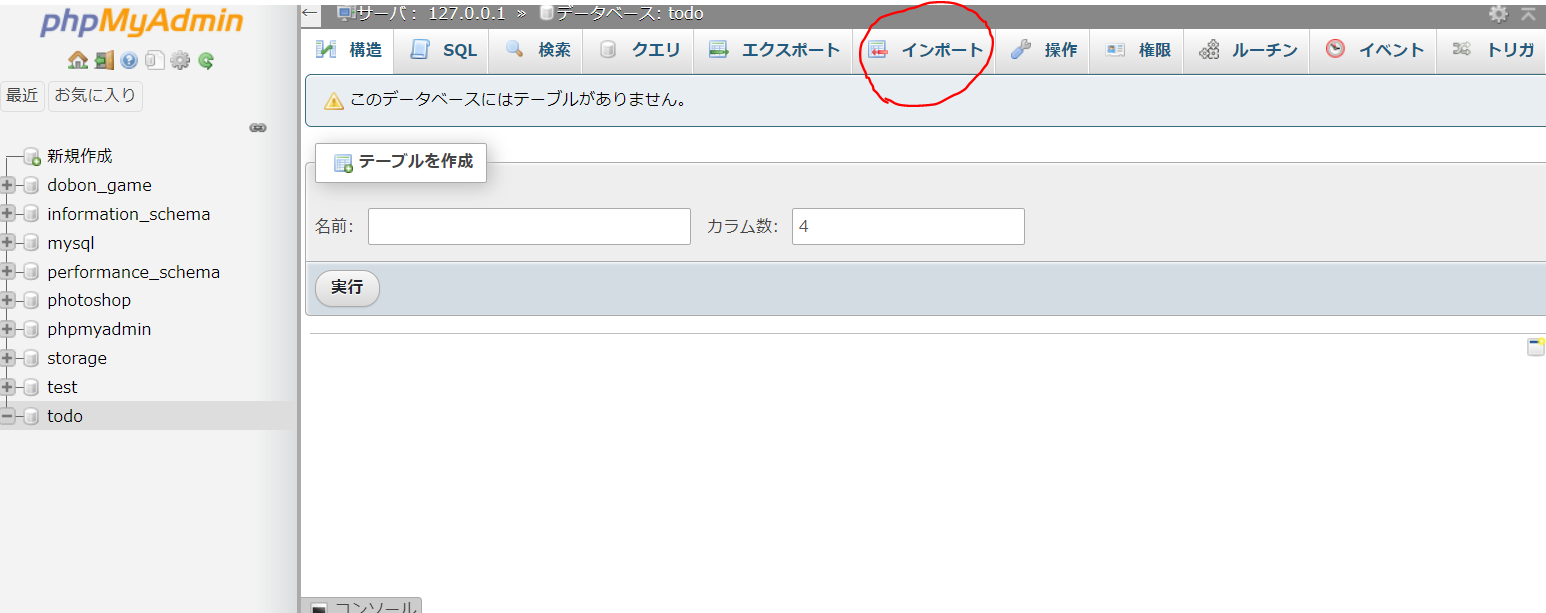
⓶インポート画面から「ファイルを選択する」のボタンをクリックして、1-⓷のsqlを選びます。
右下にある「実行」のボタンをクリックすると終了です。
なお、私の間違った原因は
__3、のデータベースを作成せずに、そのまま4の内容を実行してしまった__結果でした。
単純なことですが、いざやってみると抜けてしまった内容なので、今回はここにまとめておきます。
なお、私はプログラミング歴約1年の新人です。
もっと効率よい方法があればご意見いただければ幸いです。
今後ともよろしくお願いいたします